A mai tutorialban megmutatom neked, hogyan tudod hatékonyan használni az After Effects-ben található 3D kamerakövető eszközt, hogy lenyűgöző drónfelvételbe szúrhass be szöveget. Meg fogod tanulni, hogyan kell a követési pontokkal dolgozni, hogyan kell egy kamerát létrehozni, majd beilleszteni egy olyan szöveget, amely szépen illeszkedik a tájba. Ugorjunk is bele!
Legfontosabb felismerések
- A 3D-kamerakövetővel 3D-infókat tudsz kiemelni a videódból.
- Követési pontokat állíthatsz be, amelyekből kamera mozgását levezetheted.
- A szöveg megfelelően átméretezhető és pozícionálható ahhoz, hogy reálisan illeszkedjen a jelenetbe.
- A horgonyponthelyes elhelyezése meghatározó a szöveg elforgatási beállításainál.
Lépésről lépésre útmutatás
Először nyisd meg az After Effects-et és kezdd el egy új projekttel. Válaszd ki az „Fájl” menüpontot, majd a „Új” és „Új projekt” opciókat. Miután megnyitottad a projektet, importáld be a drone felvételedet.
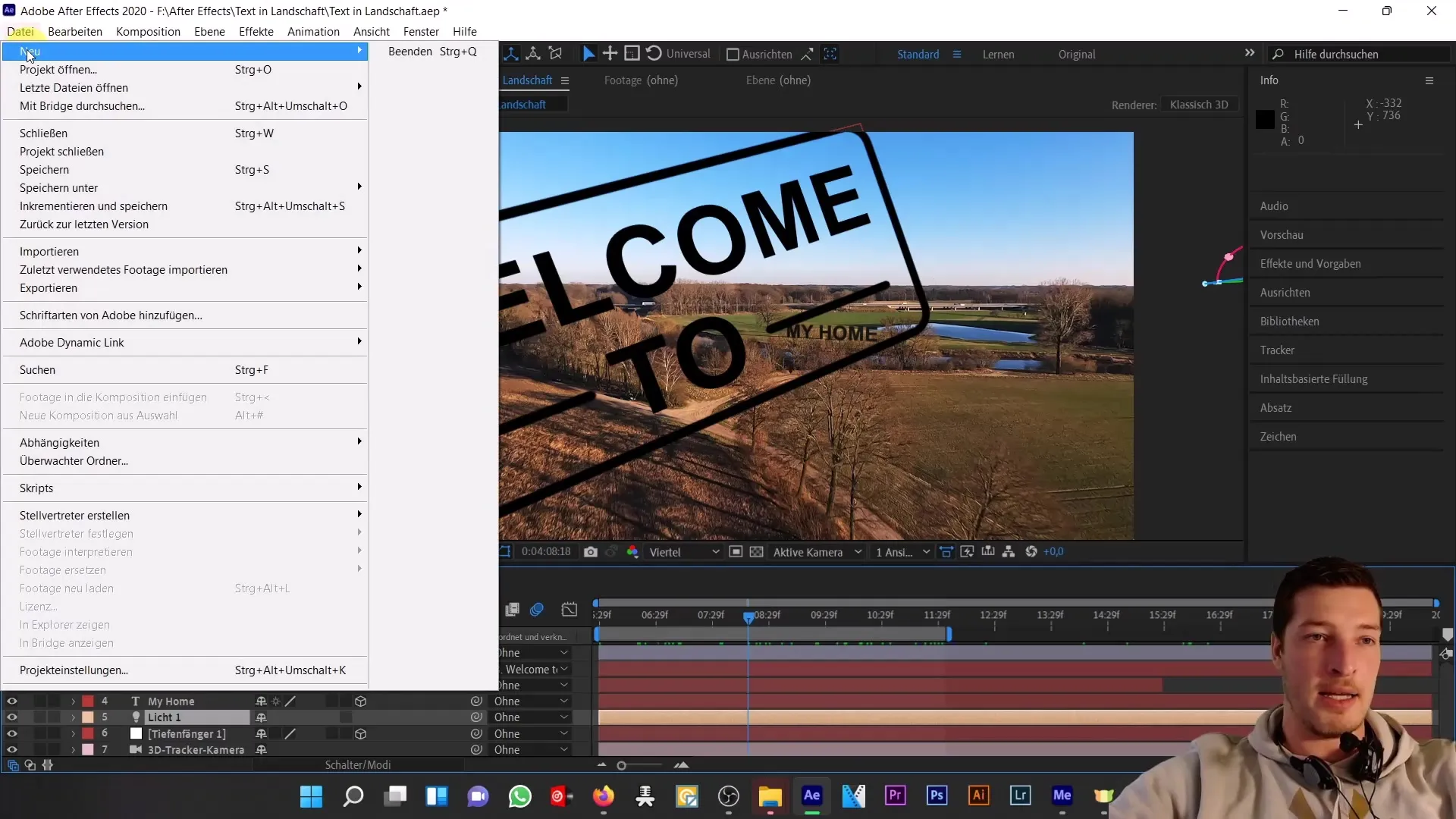
Húzd át a drón felvételét a zöld sávba, hogy egy új kompozíciót hozz létre. Most térjünk a 3D-kamerakövetőhöz, amely egy hasznos eszköz a 3D-infók kinyerésére a képedből.
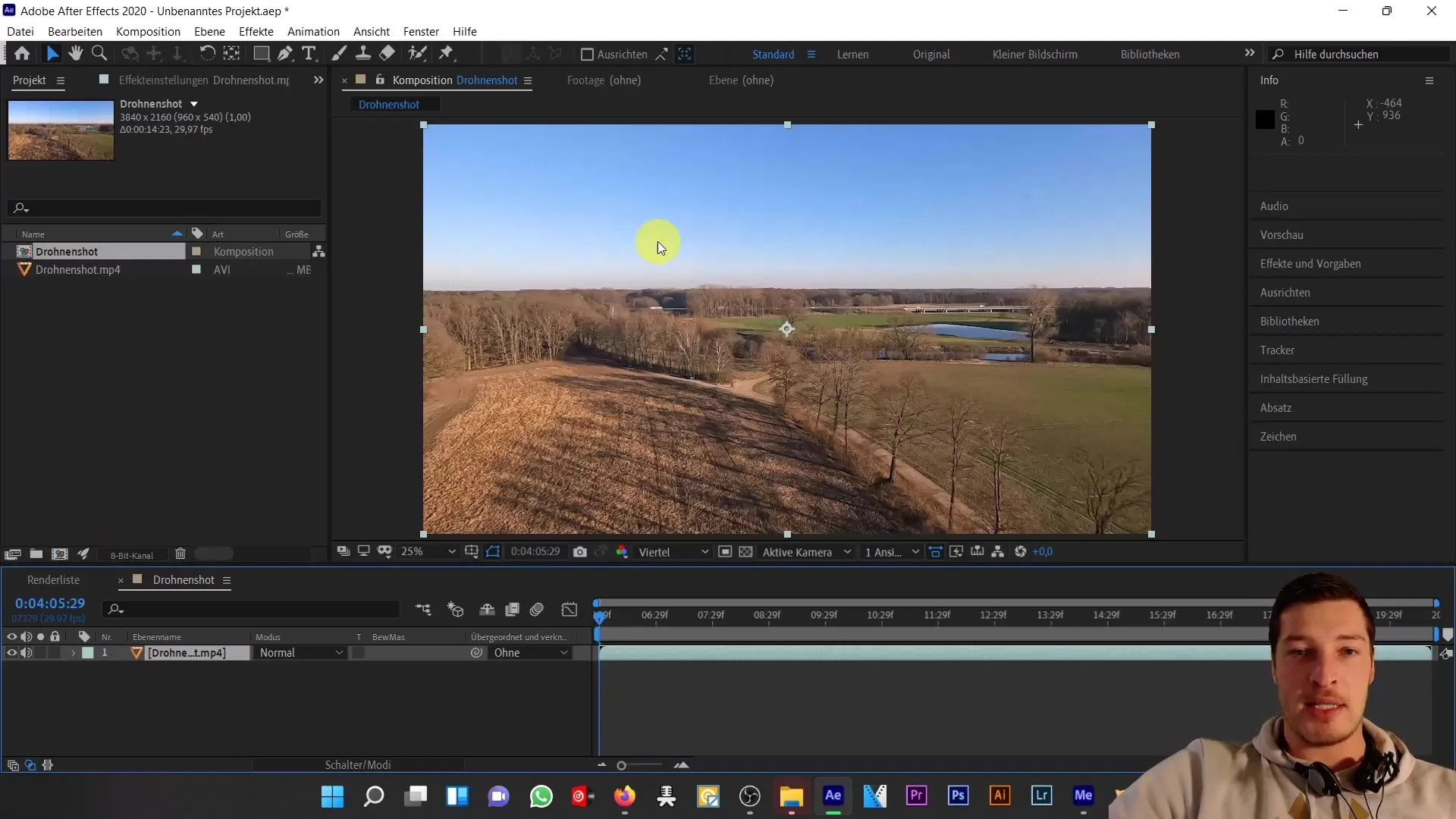
A 3D-kamerakövetőt a jobb oldalon találod a „Követés” menüpont alatt. Ha nem látható, menj a „Ablak” menüpontba, majd jelöld be a „Követő” lehetőséget. Kattints a „Kamera követése” gombra. Az After Effects hozzáadja ezt az effektet a rétegedhez és elkezdi elemzését, képkockáról képkockára.
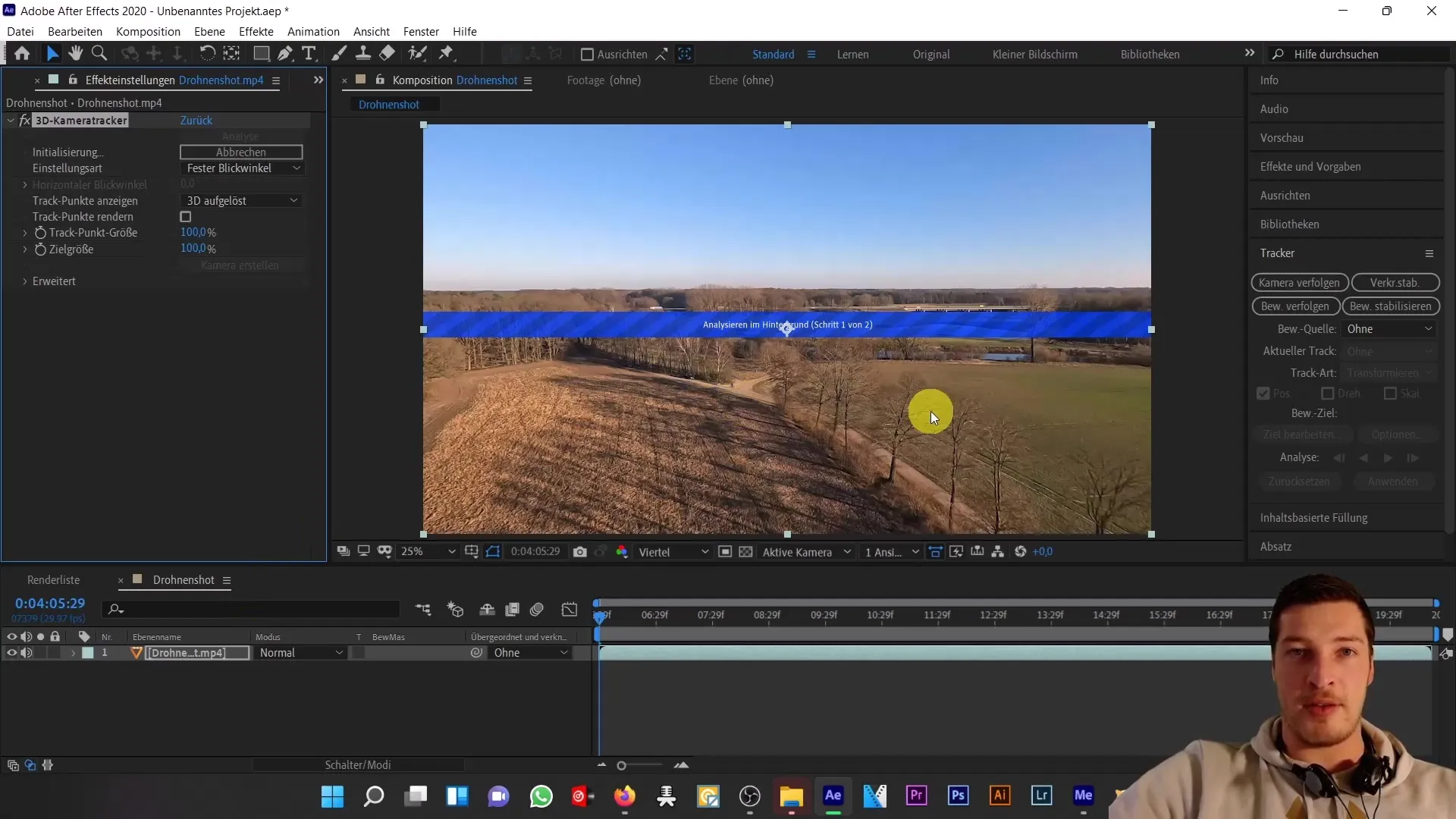
Ez a folyamat időbe telhet, mivel az After Effects próbál információkat kinyerni a nagyszámú képkockából. Mialatt az elemzés fut, pár szót ejthetünk ezekről a követési pontokról a jelenetben.

Az elemzés befejeződött, és észre fogod venni, hogy követési pontok vannak. A kijelölő tool segítségével végighaladhat ezeken a pontokon, hogy megjelöld őket. Ha legalább három pont ki van jelölve, egy réteget lehet definiálni. Ezek a pontok nem egy egyenesben vannak, így segítenek neked egy síkréteget definiálni.
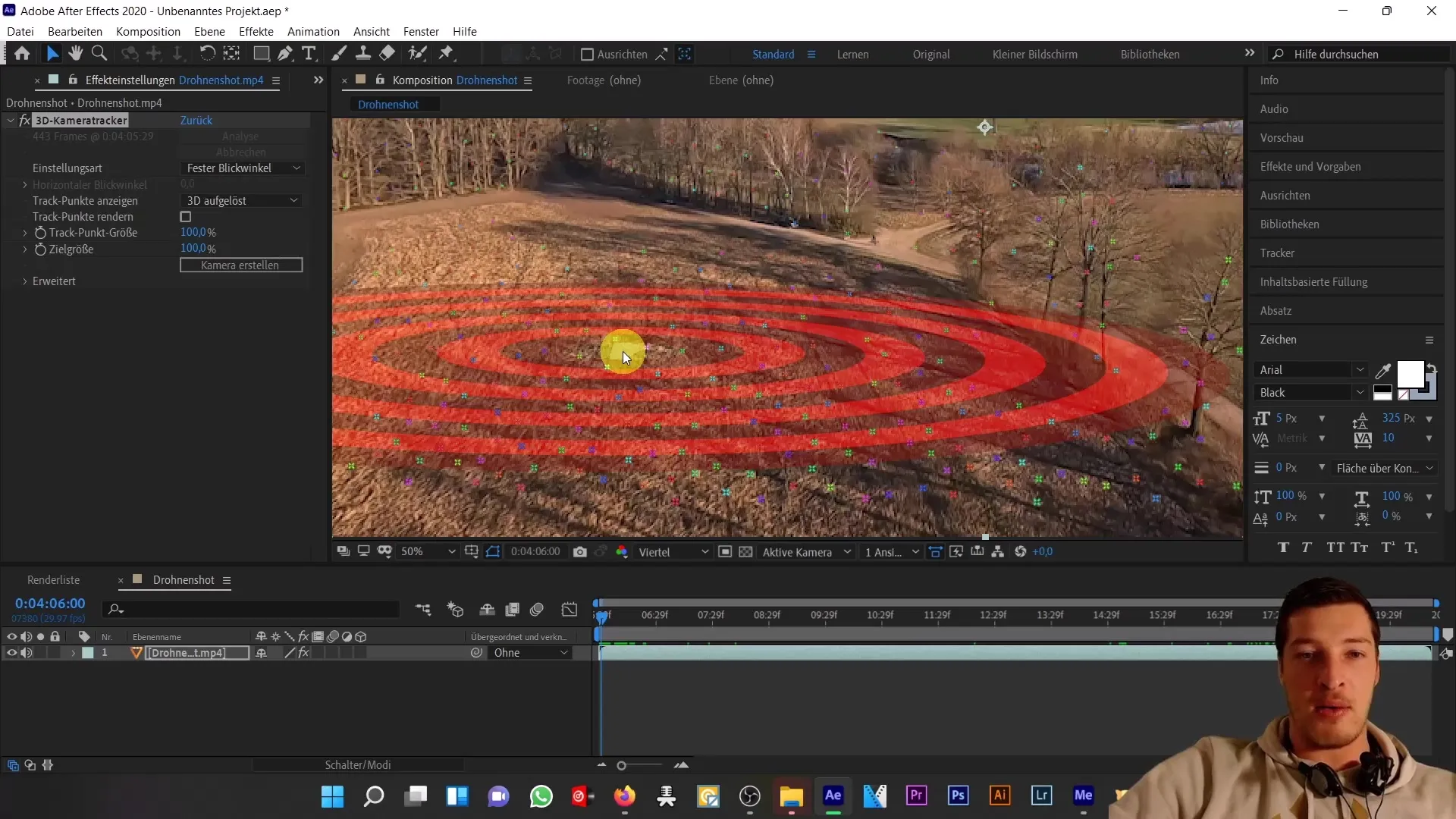
Nagyításkor láthatod a pontokat a fűben. Ideje kiválasztani egy pontot. Jobb kattintással kattints a megjelölt célkeresztre és válaszd az „Szöveg és kamera létrehozása” lehetőséget. Ekkor egy szöveg réteg és egy kamera hozzáadódik a kompozícióhoz.
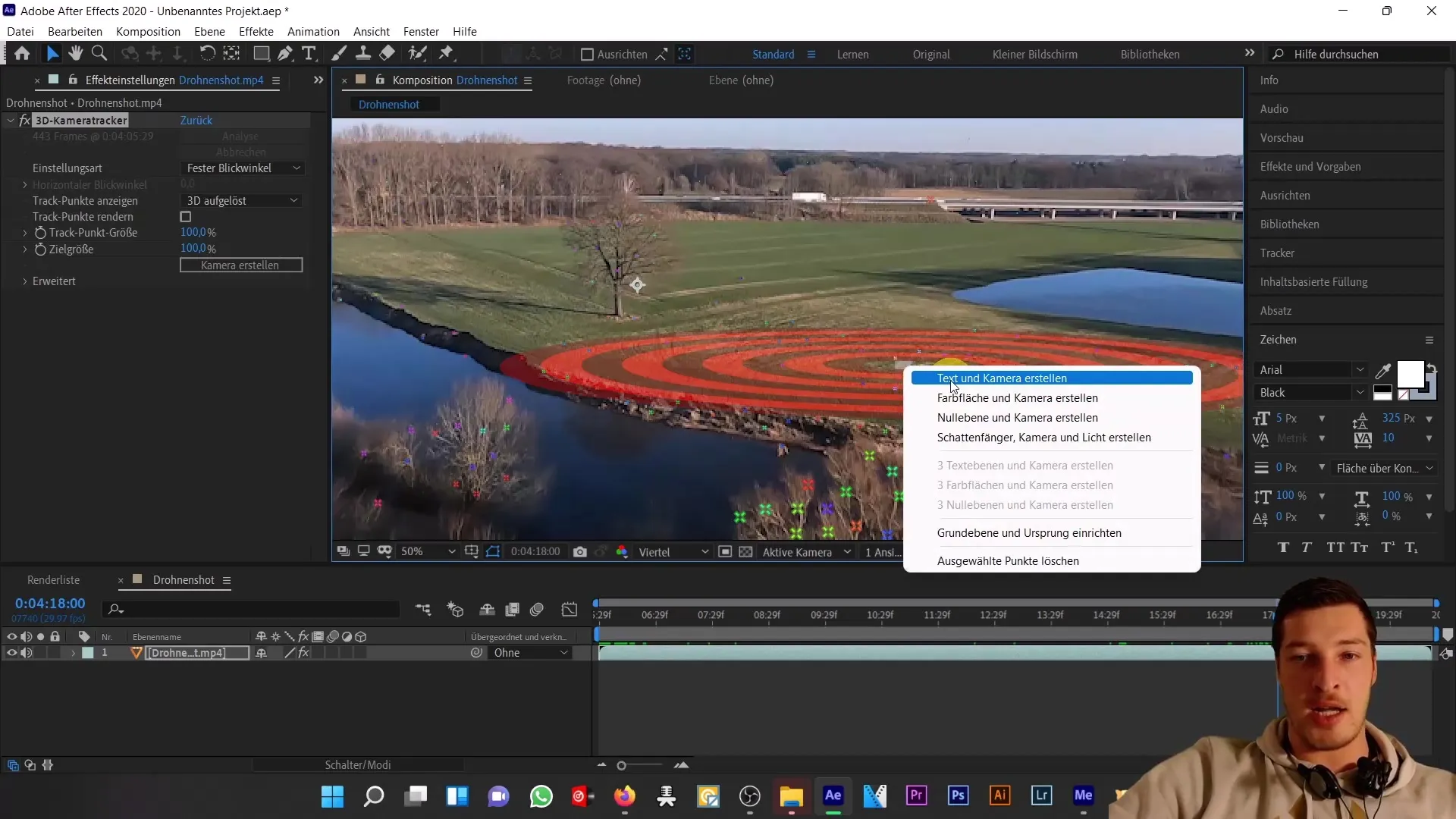
Mivel a szöveg mérete lehet, hogy nem optimális, látogasd meg a szövegréteget és állítsd be a méretezési értéket 100%-ra. Lehet, hogy be kell állítanod a betűméretet is, például 600-ra, attól függően, hogy hogyan szeretnéd látni. Lehet, hogy alapvonas-elmozdítás is be van állítva. Ügyelj arra, hogy ez 0 pixel legyen, hogy a szöveg a kívánt helyen tűnjön fel.
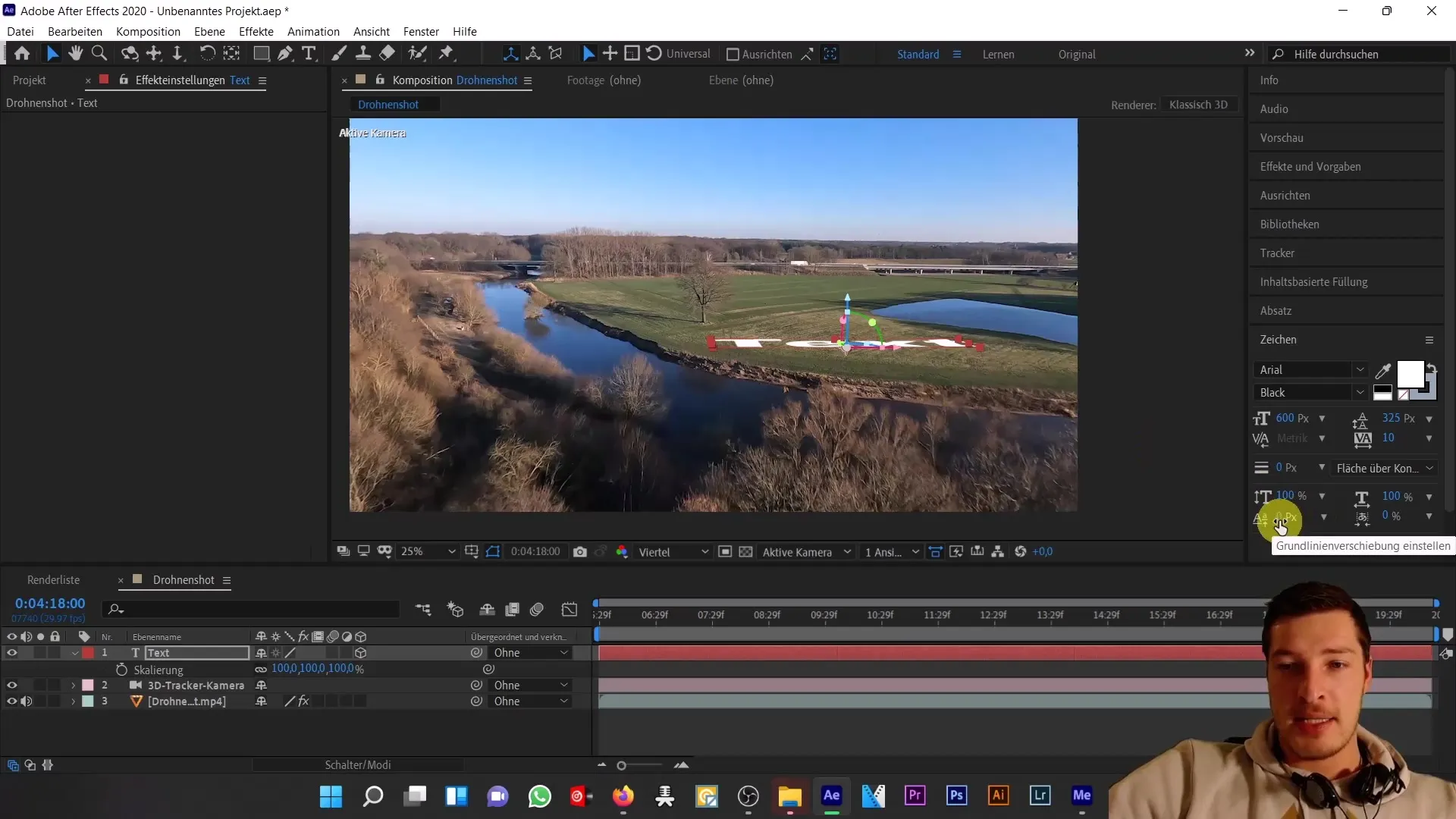
Most érdemes értelmesen elhelyezni a szöveget. Láthatod a szövegréteg tulajdonságai között a pozíciós és forgatási opciókat. Hogy biztosan helyesen legyen elhelyezve a szöveg, mozgasd fel az X-tengely mentén, amíg a fűn fekszik. Az igazi helyezés és az elhelyezési pont meghatározó. Az elhelyezési pontnak a szöveged alatt kell lennie, hogy az megfelelően felálljon.
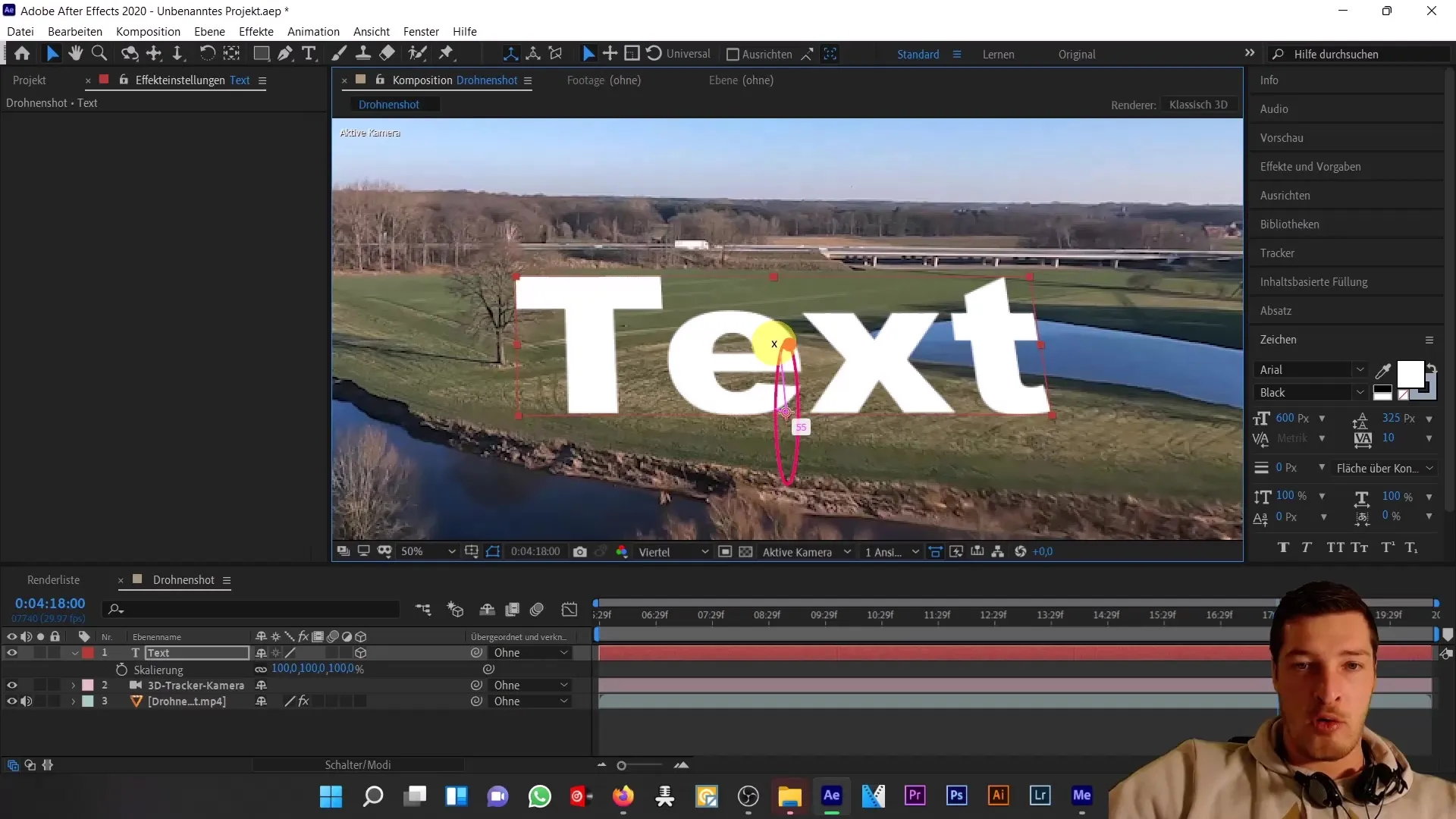
Ha az elhelyezési pont nincs helyesen beállítva, ez negatívan befolyásolja a forgatást. Állítsd be az elhelyezési pontot úgy, hogy az a szöveged alatt legyen. Ha olyan szöveget használsz, mint a "my home", ügyelj rá, hogy nehogy kisbetűket használj, melyek nehezen egyenesíthetők fel.
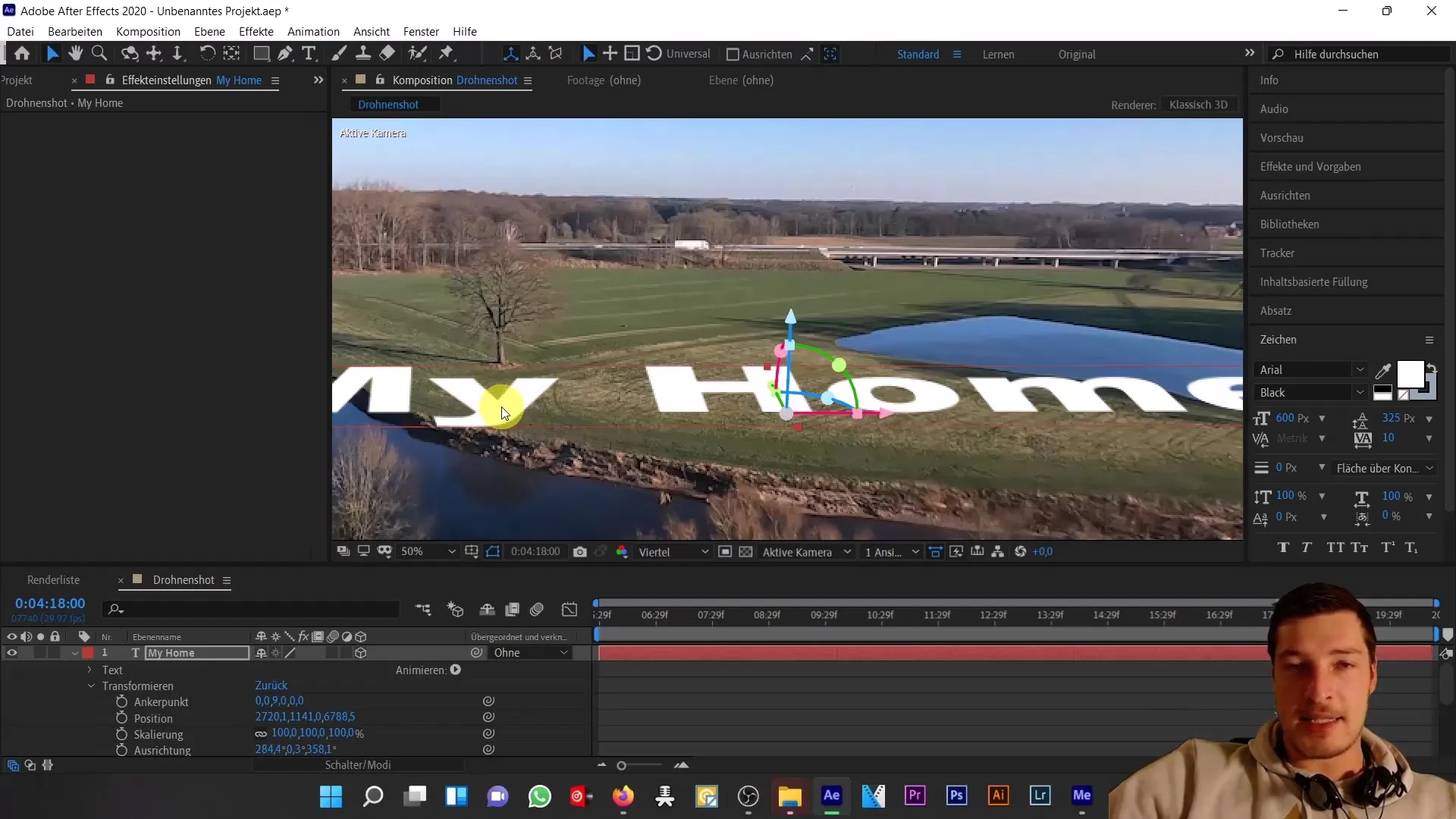
A szöveg forgatásához dolgozhatsz az X-értékkel. Győződj meg róla, hogy a szöveg körülbelül 90 fokkal elfordulva van az igazi elhelyezés érdekében. Egyszerűen írd be +90-et a pontos forgatás érdekében, majd nyomd meg az Enter-t a megerősítéshez.
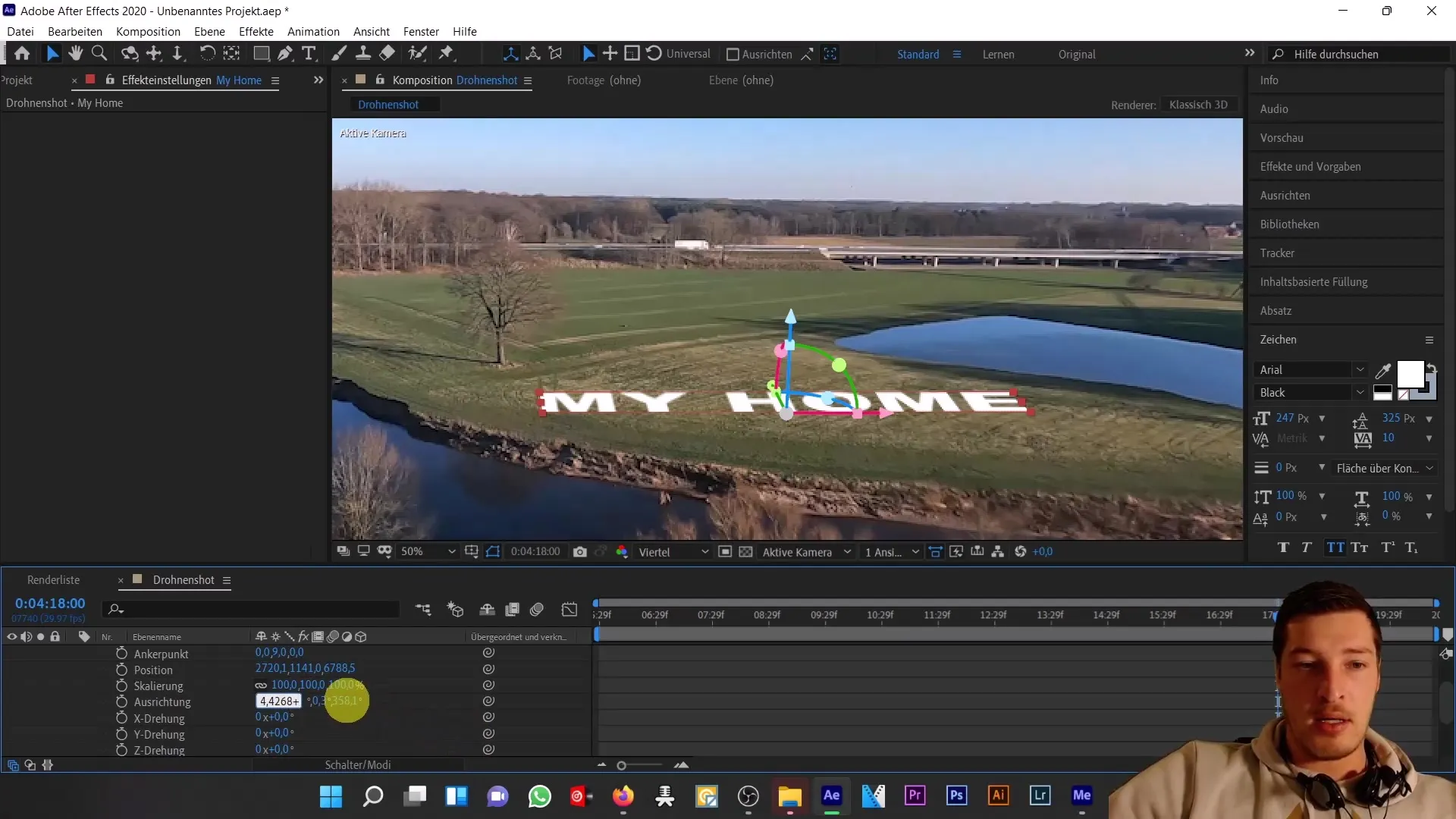
Ha szöveget szeretnél tovább integrálni a jelenetbe, menj tovább és forgasd el a Y tengely körül is. Húzd bal egérgombbal kissé jobbra, hogy biztosítsd, jó helyen van-e a jelenetben.
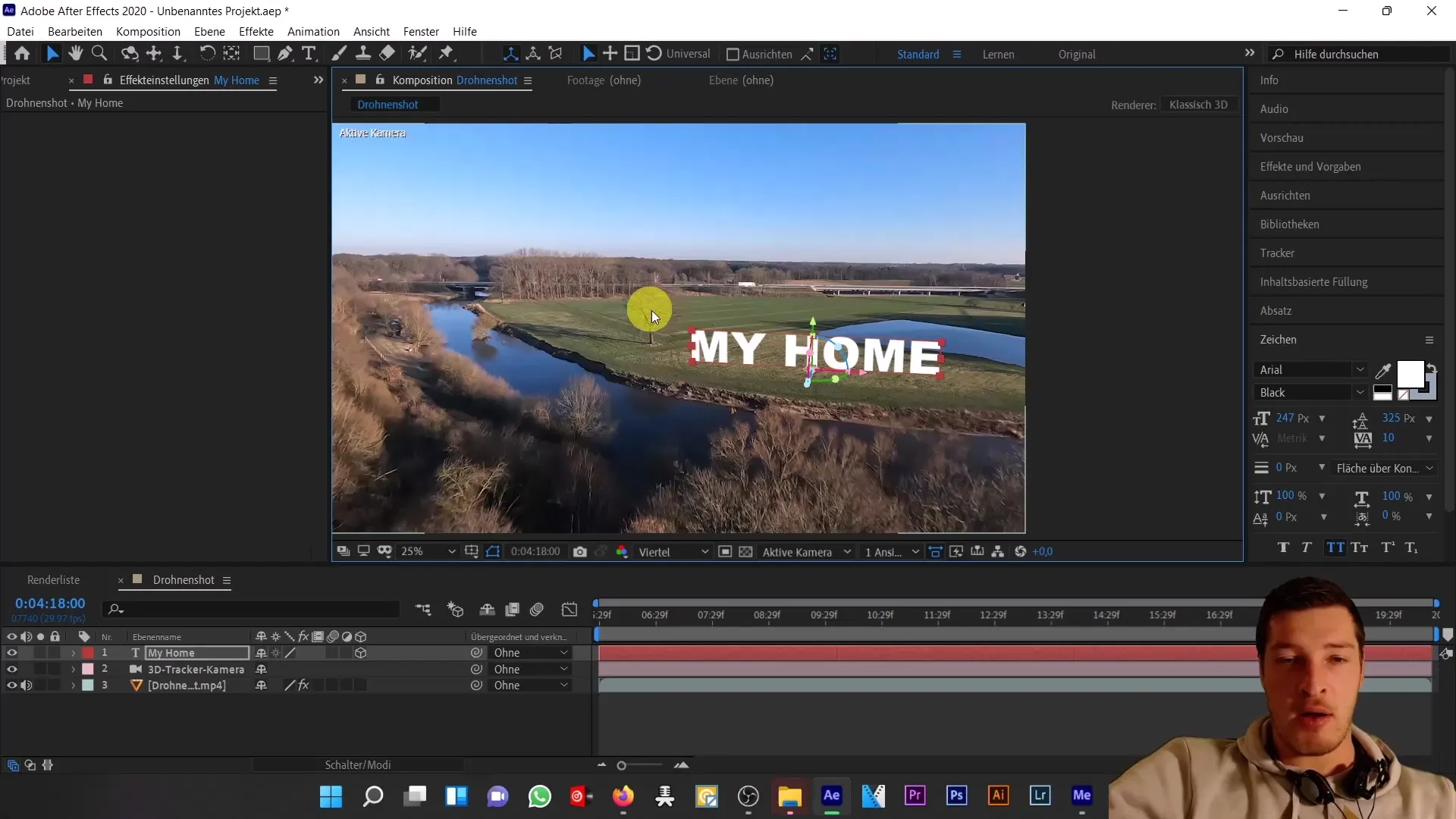
Most pedig továbblépünk a következő pontra: egy árnyék elhelyezésére, amely illeszkedik azaz fának az árnyékához, hogy még reálisabbá tegyük.
Összefoglalás
Megtanultuk, hogyan lehet az 3D-kamera nyomjelző analízise után állítsuk be az 3D-kameratracser beállításait annak érdekében, hogy valósághű szöveg elhelyezést hozzunk létre. A szöveg elhelyezése egy 3D környezetben aprólékos figyelmet igényel a részletekre, különösen a léptékeltetésnél és az aprópontok elhelyezésénél.
Gyakran ismételt kérdések
Hogyan használhatom az 3D-kameratracser-t az After Effects-ben?Engedélyezheted az 3D-kameratracser-t a Nyomkövető panelen és követheted a felvétel kameráját.
Miért fontosak a nyomkövetési pontok?Meghatározzák azt a síkot, ahová a szöveget vagy más elemeket el szeretnéd helyezni.
Hogyan változtassam a szövegméretet?Válaszd ki a szöveg réteget és változtasd meg a méretet a Tulajdonságok listában.
Mit tegyek, ha a szöveg nem megfelelően helyezkedik el?Ellenőrizd az irányítópontot és győződj meg róla, hogy a szöveg alatt van.
Hogyan készíthetek árnyékot a szövegemhez?Árnyékot adhatsz hozzá az After Effectsben használva a Fény és Árnyék opciókat.


